
Spotify kan vara bärbar. Du kan lyssna på den på din telefon men här är bara en sak om det. Den har en gräns för hur många enheter du kan lyssna på den från. Om du har använt upp gränsen, skulle du behöva veta hur man tar bort enheter från Spotify för att undvika problem.
Som en Spotify Premium användare, kan du lyssna på musik offline. Du kan ansluta mer än en enhet för att använda när du lyssnar på musik offline. Även om det låter som en intressant funktion, kommer det med en begränsning.
Den begränsningen kommer i antalet enheter du kan använda för din offlinelyssning.
Det maximala antalet enheter för offlinelyssning är tre. För dig är det kanske inte mycket. I verkligheten kan tre enheter bara vara mycket för Spotify att hantera. Därför kan du behöva ta bort några av dina offlineenheter.
Den här artikeln visar hur du tar bort enheter från Spotify. Om du läser till slutet kommer du att lära dig ett enkelt sätt att lyssna på Spotify på ett obegränsat antal enheter.
Innehållsguide Del 1. Varför ta bort offlineenheterDel 2. Steg för hur man tar bort enheter från SpotifyDel 3. Bonus: Den DumpMedia Spotify Music Converter Lyfter gränsen för antalet enheter Del 4. Slutsats
Det finns ett behov för dig att ta bort offline-enheter från din Spotify konto. Trots det faktum att Spotify bara tillåter högst tre enheter som kan synkroniseras med din offlinemusik, bör du ta bort offlineenheterna som du knappt använder.
Antalet enheter Spotify låter dig använda så att du kan lyssna offline är inte mycket. Om du tänker efter så räcker det inte med tre enheter för offlinelyssning, men vad är chansen att du tar med dig mer än bara en enhet hela tiden?
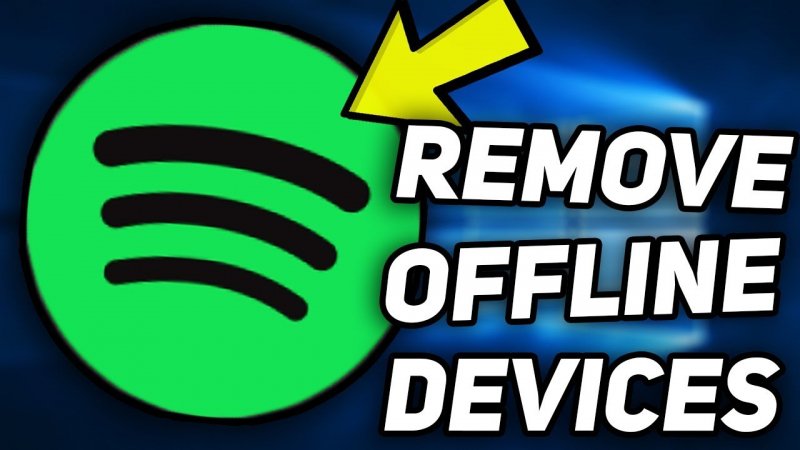
Det är mest troligt att du lyssnar på Spotify på din smartphone för det mesta. Din smartphone är den mest bekväma enheten du kan använda för att lyssna på Spotify. Så i det långa loppet kanske du inte kan använda de andra två enheterna för offlinelyssning.
Att hålla dessa enheter anslutna till Spotify kan orsaka vissa problem i det långa loppet. Till att börja med kan de oanvända enheterna så småningom ta upp mycket utrymme på både appen och enheten.
För det andra kan maximering av antalet offlineenheter leda till vissa nedladdningsproblem. Om du precis har laddat ner på den senaste offlineenheten är det mest sannolikt att du förlorar nedladdningarna från den äldsta offlineenheten.
Det här är bara möjliga problem som du kan möta som du inte vet hur du tar bort enheter från Spotify.
Om du har använt upp antalet offlineenheter på din Spotify Premiumkonto, oroa dig inte. Du kan alltid ta bort dem för att undvika eventuella problem i det långa loppet.
Stegen nedan visar dig hur du kan ta bort offlineenheterna från Spotify.
Du måste logga in på ditt konto på Spotify hemsida. Använd din favoritsökwebbläsare för att gå till Spotify hemsida. När du kommer dit, logga in på ditt konto.

När du har loggat in tar du markören till profilen och klickar på den. När du ser rullgardinsmenyn klickar du på Konto.
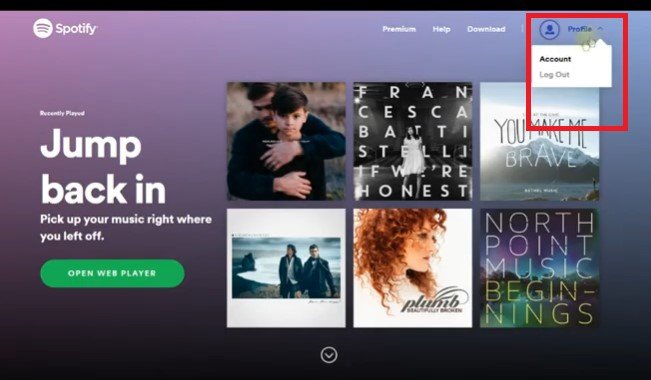
Ta nu markören till vänster sida av skärmen och leta efter Offline-enheter. När du ser den klickar du på den. Fönstret Offline-enheter visas.
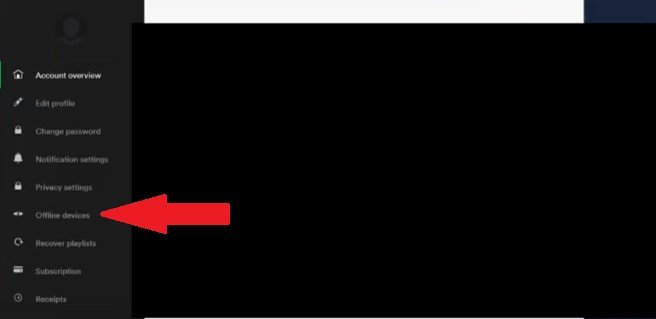
När fönstret Offline-enheter visas på skärmen kommer du att påminnas om att du synkroniserar musik på dina tre enheter för offlinelyssning. Chansen är stor att du redan har gjort det tidigare.
Nu kan du ta bort en enhet som du knappast använder för offlinelyssning. Du kan göra det genom att helt enkelt klicka på fliken Ta bort. Om du i fallet vill ta bort alla offline-enheter, kan du göra det genom att helt enkelt klicka på den gröna Ta bort alla enheter.
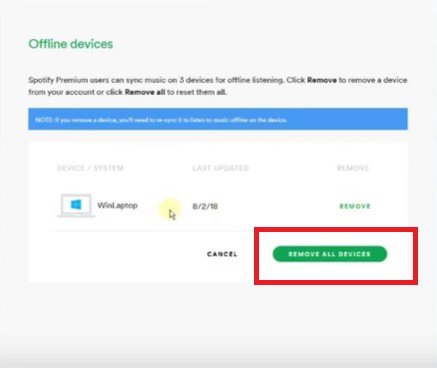
Som utlovat rekommenderar den här artikeln ett program som kan häva gränsen för antalet enheter du kan använda för att lyssna på Spotify. Det blir bättre än så eftersom just det här programmet är något du kan använda även om du inte är en Spotify Premium-prenumerant. Vill du veta vad programmet är?
Tja, detta speciella program kallas DumpMedia Spotify Music Converter. Det konverterar dina låtar från Spotify så att du kunde ladda ner dem på din dator.
Därifrån kan du enkelt överföra låtarna till vilken enhet som helst. Du behöver inte begränsa dig till bara tre enheter. Eftersom låten har konverterats till ett format som inte är skyddat av DRM kan du fritt överföra den till vilken enhet som helst. Offlinelyssning görs enkelt med detta speciella program.
Det är säkert att säga att det också har gjort det mer prisvärt eftersom du kan använda just detta program med en gratis Spotify konto. Det råder ingen tvekan om att DumpMedia Spotify Music Converter är värt att titta på. Klick här. att lära sig mer om det.
Gratis nedladdning Gratis nedladdning
Det finns många förmåner när du registrerar dig som en Spotify Premium användare. Det faktum att du kan använda tre enheter för offlinelyssning räcker för att fresta dig att satsa på Spotify Premium.
Naturligtvis är det inget fel med det men du kan spara mycket av dina surt förvärvade pengar om du använder DumpMedia Spotify Music Converter. Till att börja med skulle du inte behöva oroa dig för antalet enheter du kan använda för att lyssna på din Spotify musik offline.

Är du en Spotify Premiumanvändare? Om ja, maximerar du antalet offlineenheter? Dela gärna dina tankar med våra läsare. De vill gärna höra från dig.
